6、Linux常用命令及vim编辑器的使用
一.Linux常用命令
Linux下的命令有几千条,但真正在实际开发中运用的就只有那些。
1.查看操作系统版本
cat /proc/version
2.查看主板版本
cat /proc/cpuinfo
3.查看SD存储卡剩余空间
df -h
4.查看ip地址
ifconfig
5.压缩:tar –zcvf filename.tar.gz dirname
解压:tar –zxvf filename.tar.gz
6.linux系统常用apt(Advanced Package Tool)高级软件工具来安装软件
sudo apt-get install xxx 安装软件。
sudo apt-get update 更新软件列表。
sudo apt-get upgrade 更新已安装软件。
sudo apt-get remove xxx 删除软件。
具体有关linux命令的教程:
http://www.runoob.com/linux/linux-command-manual.html
Linux 文件与目录管理
我们知道Linux的目录结构为树状结构,最顶级的目录为根目录 /。
其他目录通过挂载可以将它们添加到树中,通过解除挂载可以移除它们。
在开始本教程前我们需要先知道什么是绝对路径与相对路径。
· 绝对路径:
路径的写法,由根目录 / 写起,例如: /usr/share/doc 这个目录。
· 相对路径:
路径的写法,不是由 / 写起,例如由 /usr/share/doc 要到 /usr/share/man 底下时,可以写成: cd ../man 这就是相对路径的写法啦!
处理目录的常用命令
接下来我们就来看几个常见的处理目录的命令吧:
· ls: 列出目录
· cd:切换目录
· pwd:显示目前的目录
· mkdir:创建一个新的目录
· rmdir:删除一个空的目录
· cp: 复制文件或目录
· rm: 移除文件或目录
你可以使用 man [命令] 来查看各个命令的使用文档,如 :man cp。
ls (列出目录)
在Linux系统当中, ls 命令可能是最常被运行的。
语法:
[root@www ~]# ls [-aAdfFhilnrRSt] 目录名称
[root@www ~]# ls [--color={never,auto,always}] 目录名称
[root@www ~]# ls [--full-time] 目录名称
选项与参数:
· -a :全部的文件,连同隐藏档( 开头为 . 的文件) 一起列出来(常用)
· -d :仅列出目录本身,而不是列出目录内的文件数据(常用)
· -l :长数据串列出,包含文件的属性与权限等等数据;(常用)
将家目录下的所有文件列出来(含属性与隐藏档)
[root@www ~]# ls -al ~
cd (切换目录)
cd是Change Directory的缩写,这是用来变换工作目录的命令。
语法:
cd [相对路径或绝对路径]
#使用 mkdir 命令创建 runoob 目录
[root@www ~]# mkdir runoob
#使用绝对路径切换到 runoob 目录
[root@www ~]# cd /root/runoob/
#使用相对路径切换到 runoob 目录
[root@www ~]# cd ./runoob/
# 表示回到自己的家目录,亦即是 /root 这个目录
[root@www runoob]# cd ~
# 表示去到目前的上一级目录,亦即是 /root 的上一级目录的意思;
[root@www ~]# cd ..
接下来大家多操作几次应该就可以很好的理解 cd 命令的。
pwd (显示目前所在的目录)
pwd 是 Print Working Directory 的缩写,也就是显示目前所在目录的命令。
[root@www ~]# pwd [-P]
选项与参数:
· -P :显示出确实的路径,而非使用连结 (link) 路径。
实例:单纯显示出目前的工作目录:
[root@www ~]# pwd
/root <== 显示出目录啦~
实例显示出实际的工作目录,而非连结档本身的目录名而已。
[root@www ~]# cd /var/mail <==注意,/var/mail是一个连结档
[root@www mail]# pwd
/var/mail <==列出目前的工作目录
[root@www mail]# pwd -P
/var/spool/mail <==怎么回事?有没有加 -P 差很多~
[root@www mail]# ls -ld /var/mail
lrwxrwxrwx 1 root root 10 Sep 4 17:54 /var/mail -> spool/mail
# 看到这里应该知道为啥了吧?因为 /var/mail 是连结档,连结到 /var/spool/mail
# 所以,加上 pwd -P 的选项后,会不以连结档的数据显示,而是显示正确的完整路径啊!
mkdir (创建新目录)
如果想要创建新的目录的话,那么就使用mkdir (make directory)吧。
语法:
mkdir [-mp] 目录名称
选项与参数:
· -m :配置文件的权限喔!直接配置,不需要看默认权限 (umask) 的脸色~
· -p :帮助你直接将所需要的目录(包含上一级目录)递归创建起来!
实例:请到/tmp底下尝试创建数个新目录看看:
[root@www ~]# cd /tmp
[root@www tmp]# mkdir test <==创建一名为 test 的新目录
[root@www tmp]# mkdir test1/test2/test3/test4
mkdir: cannot create directory `test1/test2/test3/test4':
No such file or directory <== 没办法直接创建此目录啊!
[root@www tmp]# mkdir -p test1/test2/test3/test4
加了这个 -p 的选项,可以自行帮你创建多层目录!
实例:创建权限为 rwx--x--x 的目录。
[root@www tmp]# mkdir -m 711 test2
[root@www tmp]# ls -l
drwxr-xr-x 3 root root 4096 Jul 18 12:50 test
drwxr-xr-x 3 root root 4096 Jul 18 12:53 test1
drwx--x--x 2 root root 4096 Jul 18 12:54 test2
上面的权限部分,如果没有加上 -m 来强制配置属性,系统会使用默认属性。
如果我们使用 -m ,如上例我们给予 -m 711 来给予新的目录 drwx--x--x 的权限。
rmdir (删除空的目录)
语法:
rmdir [-p] 目录名称
选项与参数:
· -p :连同上一级『空的』目录也一起删除
删除 runoob 目录
[root@www tmp]# rmdir runoob/
将 mkdir 实例中创建的目录(/tmp 底下)删除掉!
[root@www tmp]# ls -l <==看看有多少目录存在?
drwxr-xr-x 3 root root 4096 Jul 18 12:50 test
drwxr-xr-x 3 root root 4096 Jul 18 12:53 test1
drwx--x--x 2 root root 4096 Jul 18 12:54 test2
[root@www tmp]# rmdir test <==可直接删除掉,没问题
[root@www tmp]# rmdir test1 <==因为尚有内容,所以无法删除!
rmdir: `test1': Directory not empty
[root@www tmp]# rmdir -p test1/test2/test3/test4
[root@www tmp]# ls -l <==您看看,底下的输出中test与test1不见了!
drwx--x--x 2 root root 4096 Jul 18 12:54 test2
利用 -p 这个选项,立刻就可以将 test1/test2/test3/test4 一次删除。
不过要注意的是,这个 rmdir 仅能删除空的目录,你可以使用 rm 命令来删除非空目录。
cp (复制文件或目录)
cp 即拷贝文件和目录。
语法:
[root@www ~]# cp [-adfilprsu] 来源档(source) 目标档(destination)
[root@www ~]# cp [options] source1 source2 source3 .... directory
选项与参数:
· -a:相当於 -pdr 的意思,至於 pdr 请参考下列说明;(常用)
· -d:若来源档为连结档的属性(link file),则复制连结档属性而非文件本身;
· -f:为强制(force)的意思,若目标文件已经存在且无法开启,则移除后再尝试一次;
· -i:若目标档(destination)已经存在时,在覆盖时会先询问动作的进行(常用)
· -l:进行硬式连结(hard link)的连结档创建,而非复制文件本身;
· -p:连同文件的属性一起复制过去,而非使用默认属性(备份常用);
· -r:递归持续复制,用於目录的复制行为;(常用)
· -s:复制成为符号连结档 (symbolic link),亦即『捷径』文件;
· -u:若 destination 比 source 旧才升级 destination !
用 root 身份,将 root 目录下的 .bashrc 复制到 /tmp 下,并命名为 bashrc
[root@www ~]# cp ~/.bashrc /tmp/bashrc
[root@www ~]# cp -i ~/.bashrc /tmp/bashrc
cp: overwrite `/tmp/bashrc'? n <==n不覆盖,y为覆盖
rm (移除文件或目录)
语法:
rm [-fir] 文件或目录
选项与参数:
· -f :就是 force 的意思,忽略不存在的文件,不会出现警告信息;
· -i :互动模式,在删除前会询问使用者是否动作
· -r :递归删除啊!最常用在目录的删除了!这是非常危险的选项!!!
·
将刚刚在 cp 的实例中创建的 bashrc 删除掉!
[root@www tmp]# rm -i bashrc
rm: remove regular file `bashrc'? y
如果加上 -i 的选项就会主动询问喔,避免你删除到错误的档名!
mv (移动文件与目录,或修改名称)
语法:
[root@www ~]# mv [-fiu] source destination
[root@www ~]# mv [options] source1 source2 source3 .... directory
选项与参数:
· -f :force 强制的意思,如果目标文件已经存在,不会询问而直接覆盖;
· -i :若目标文件 (destination) 已经存在时,就会询问是否覆盖!
· -u :若目标文件已经存在,且 source 比较新,才会升级 (update)
复制一文件,创建一目录,将文件移动到目录中
[root@www ~]# cd /tmp
[root@www tmp]# cp ~/.bashrc bashrc
[root@www tmp]# mkdir mvtest
[root@www tmp]# mv bashrc mvtest
将某个文件移动到某个目录去,就是这样做!
将刚刚的目录名称更名为 mvtest2
[root@www tmp]# mv mvtest mvtest2
Linux 文件内容查看
Linux系统中使用以下命令来查看文件的内容:
· cat 由第一行开始显示文件内容
· tac 从最后一行开始显示,可以看出 tac 是 cat 的倒著写!
· nl 显示的时候,顺道输出行号!
· more 一页一页的显示文件内容
· less 与 more 类似,但是比 more 更好的是,他可以往前翻页!
· head 只看头几行
· tail 只看尾巴几行
你可以使用 man [命令]来查看各个命令的使用文档,如 :man cp。
cat
由第一行开始显示文件内容
语法:
cat [-AbEnTv]
选项与参数:
· -A :相当於 -vET 的整合选项,可列出一些特殊字符而不是空白而已;
· -b :列出行号,仅针对非空白行做行号显示,空白行不标行号!
· -E :将结尾的断行字节 $ 显示出来;
· -n :列印出行号,连同空白行也会有行号,与 -b 的选项不同;
· -T :将 [tab] 按键以 ^I 显示出来;
· -v :列出一些看不出来的特殊字符
检看 /etc/issue 这个文件的内容:
[root@www ~]# cat /etc/issue
CentOS release 6.4 (Final)
Kernel r on an m
tac
tac与cat命令刚好相反,文件内容从最后一行开始显示,可以看出 tac 是 cat 的倒着写!如:
[root@www ~]# tac /etc/issue
Kernel r on an m
CentOS release 6.4 (Final)
nl
显示行号
语法:
nl [-bnw] 文件
选项与参数:
· -b :指定行号指定的方式,主要有两种:
-b a :表示不论是否为空行,也同样列出行号(类似 cat -n);
-b t :如果有空行,空的那一行不要列出行号(默认值);
· -n :列出行号表示的方法,主要有三种:
-n ln :行号在荧幕的最左方显示;
-n rn :行号在自己栏位的最右方显示,且不加 0 ;
-n rz :行号在自己栏位的最右方显示,且加 0 ;
· -w :行号栏位的占用的位数。
实例一:用 nl 列出 /etc/issue 的内容
[root@www ~]# nl /etc/issue
1 CentOS release 6.4 (Final)
2 Kernel r on an m
more
一页一页翻动
[root@www ~]# more /etc/man.config
#
# Generated automatically from man.conf.in by the
# configure script.
#
# man.conf from man-1.6d
....(中间省略)....
--More--(28%) <== 重点在这一行喔!你的光标也会在这里等待你的命令
在 more 这个程序的运行过程中,你有几个按键可以按的:
· 空白键 (space):代表向下翻一页;
· Enter :代表向下翻『一行』;
· /字串 :代表在这个显示的内容当中,向下搜寻『字串』这个关键字;
· :f :立刻显示出档名以及目前显示的行数;
· q :代表立刻离开 more ,不再显示该文件内容。
· b 或 [ctrl]-b :代表往回翻页,不过这动作只对文件有用,对管线无用。
less
一页一页翻动,以下实例输出/etc/man.config文件的内容:
[root@www ~]# less /etc/man.config
#
# Generated automatically from man.conf.in by the
# configure script.
#
# man.conf from man-1.6d
....(中间省略)....
: <== 这里可以等待你输入命令!
less运行时可以输入的命令有:
· 空白键 :向下翻动一页;
· [pagedown]:向下翻动一页;
· [pageup] :向上翻动一页;
· /字串 :向下搜寻『字串』的功能;
· ?字串 :向上搜寻『字串』的功能;
· n :重复前一个搜寻 (与 / 或 ? 有关!)
· N :反向的重复前一个搜寻 (与 / 或 ? 有关!)
· q :离开 less 这个程序;
head
取出文件前面几行
语法:
head [-n number] 文件
选项与参数:
· -n :后面接数字,代表显示几行的意思
[root@www ~]# head /etc/man.config
默认的情况中,显示前面 10 行!若要显示前 20 行,就得要这样:
[root@www ~]# head -n 20 /etc/man.config
tail
取出文件后面几行
语法:
tail [-n number] 文件
选项与参数:
· -n :后面接数字,代表显示几行的意思
· -f :表示持续侦测后面所接的档名,要等到按下[ctrl]-c才会结束tail的侦测
[root@www ~]# tail /etc/man.config
# 默认的情况中,显示最后的十行!若要显示最后的 20 行,就得要这样:
[root@www ~]# tail -n 20 /etc/man.config
二.Vim编辑器及其配置
Linux自带的编辑器有nano和vi,但vi编辑器使用起来很不方便,我们需要先下载vim编辑器,它是vi编辑器的升级版,更人性化些,接下来笔者就教大家如何在树莓派系统下安装和配置vim。
首先更新索引源:
sudo apt-get update
安装vim编辑器:
sudo apt-get install vim
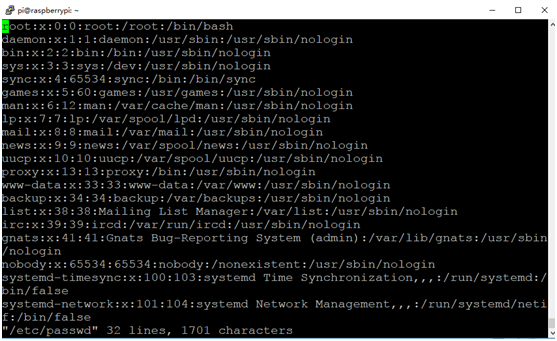
未配置vim时文档的显示无高亮,无行号,必须使用shift+:在命令模式下q退出。
很麻烦!
我们使用SSH Secure File Transfer工具将windows下的文件与树莓派的文件实现文件跨系统传输。(具体用法见文档1.4 SSH文件传输)
将搭建开发环境所需的工具与系统镜像目录中vimconfig.tar.gz文件通过SSH Secure File Transfer工具传输到树莓派系统的文件中。
在命令行模式下输入
tar xvf vimconfig.tar.gz 解压压缩包

进入vimconfig目录中运行config.sh脚本

会出现如下错误,不用急
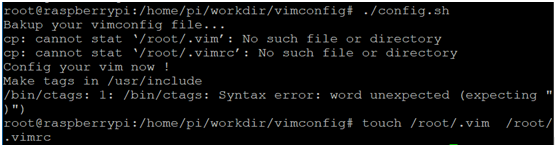
我们只需要在/root/目录下新建.vim和.vimrc文件,还需要apt-get install ctags即可

配置好的vim编辑器:
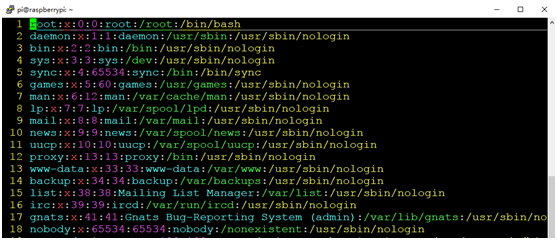
vi有3个模式:插入模式、命令模式、低行模式。
插入模式:在此模式下可以输入字符,按ESC将回到命令模式。
命令模式:可以移动光标、删除字符等。
低行模式:可以保存文件、退出vi、设置vi、查找等功能(低行模式也可以看作是命令模式里的)
打开文件、保存、关闭文件(vi命令模式下使用)
vi filename //打开filename文件
:w //保存文件
:q //退出编辑器,如果文件已修改请使用下面的命令
:q! //退出编辑器,且不保存
:wq //退出编辑器,且保存文件
插入文本或行(vi命令模式下使用,执行下面命令后将进入插入模式,按ESC键可退出插入模式)
a //在当前光标位置的右边添加文本
i //在当前光标位置的左边添加文本
A //在当前行的末尾位置添加文本
I //在当前行的开始处添加文本(非空字符的行首)
O //在当前行的上面新建一行
o //在当前行的下面新建一行
R //替换(覆盖)当前光标位置及后面的若干文本
J //合并光标所在行及下一行为一行(依然在命令模式)
删除、恢复字符或行(vi命令模式下使用)
x //删除当前字符
nx //删除从光标开始的n个字符
dd //删除当前行
ndd //向下删除当前行在内的n行
u //撤销上一步操作
U //撤销对当前行的所有操作
复制、粘贴(vi命令模式下使用)
yy //将当前行复制到缓存区
nyy //将当前行向下n行复制到缓冲区
yw //复制从光标开始到词尾的字符
nyw //复制从光标开始的n个单词
y^ //复制从光标到行首的内容
y$ //复制从光标到行尾的内容
p //粘贴剪切板里的内容在光标后
P //粘贴剪切板里的内容在光标前
设置行号(vi命令模式下使用)
:set nu //显示行号
:set nonu //取消显示行号